XMind思维导图之实战篇(1)
来源:www.jint.cn 2019-02-26 作者:坤
来优化这个初步完成的导图:
1、“视觉刺激”。我来给这个思维导图换个不同的风格,大家可以看到,现在它就已经同时有了“多重色彩”的属性。
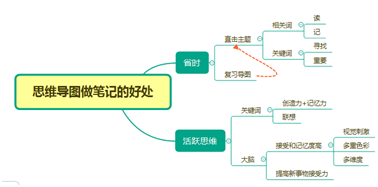
接着我再来给它加些色彩:如小标题加粗,如把某些项目换个醒目的色彩,如给某些需要提醒的项目加上显眼的图标。
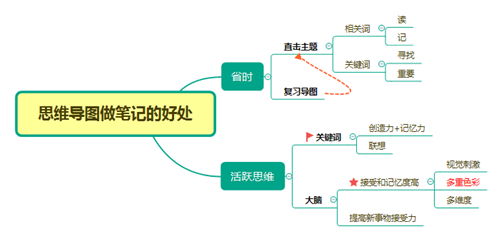
这是不是就比上图效果更好了点呢?
在这儿要说明一下,上图为什么我要有加小红旗和红五角,因为在我看来制作思维导图的一个难点就是提取合适的关键词,而制作思维导图的目标就在于让大脑对思维导图内容的接受和记忆度高。
XMind思维导图软件里还可以如地图一样,给这种图标加图例说明:如上图里,当我已经给导图加过图标时,可以在画布格式选项里点击“显示图例”:
然后你会看到在页面里会出现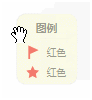 这个框,鼠标左键可以拖动图例框到你想要的位置,图例里的文字也是可以修改的,鼠标放在相应的文字上,左键双击可以修改对应的文字。
这个框,鼠标左键可以拖动图例框到你想要的位置,图例里的文字也是可以修改的,鼠标放在相应的文字上,左键双击可以修改对应的文字。
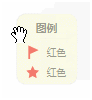 这个框,鼠标左键可以拖动图例框到你想要的位置,图例里的文字也是可以修改的,鼠标放在相应的文字上,左键双击可以修改对应的文字。
这个框,鼠标左键可以拖动图例框到你想要的位置,图例里的文字也是可以修改的,鼠标放在相应的文字上,左键双击可以修改对应的文字。2、多重色彩。上图已经拥有该属性不再提。
3、多维度。我觉得”多维度”应该也包含“多角度”的意思,所以,我给这个导图添上一个多角度:
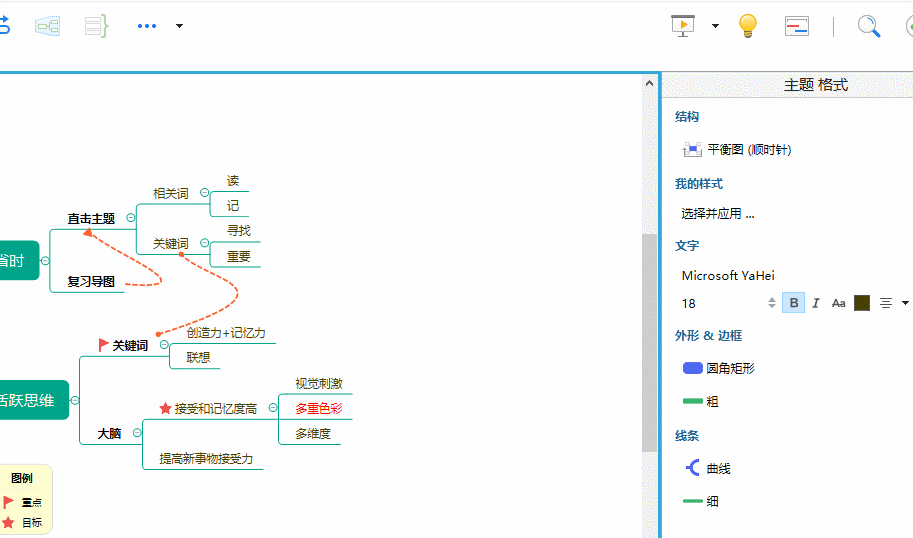
XMind思维导图软件可以在同一个页面里建立多个自由主题导图,与中心主题导图相互配合。
自由主题的建立方法,就是在页面空白处鼠标左键双击建立自由主题,然后自己修改自由主题的名称,鼠标左键拖动自由主题进行随意挪动主题的位置。
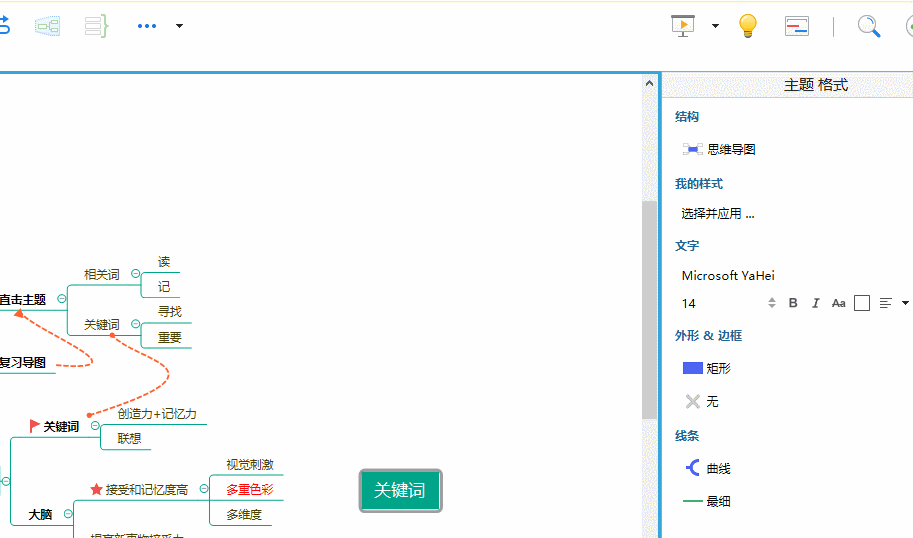
OK,到这儿,XMind思维导图之实战篇(一)就结束了,本篇里,我以精英特软件里的一篇文章为例,分享了读书笔记类思维导图的制作思路和方法步骤,下篇里,我会以此图为基础,分享演讲类思维导图的制作思路和方法,感谢大家的阅读,也希望大伙能亲身实践多多进步才好!